

By Nathan E. Malpass, Dernière mise à jour: August 7, 2024
À l’ère numérique d’aujourd’hui, les SMS sont devenus un élément crucial de notre communication quotidienne. Ils détiennent des conversations personnelles et professionnelles, des informations importantes et des souvenirs précieux. Cependant, il n'est pas rare de supprimer accidentellement des messages texte de nos appareils LG Android, nous laissant dans un état de panique et de regret.
La bonne nouvelle est que le processus de récupérer les messages texte supprimés (Android LG) n'est pas une tâche impossible. Dans cet article, nous explorerons diverses méthodes et outils qui peuvent vous aider à récupérer ces précieux messages et à vous assurer de ne plus jamais les perdre. Que vous ayez accidentellement supprimé un message vital ou que vous cherchiez à récupérer des textes supprimés il y a des mois, lisez la suite pour découvrir comment récupérer des messages texte supprimés sur les appareils Android.
Partie 1. Comment récupérer des messages texte supprimés (appareils Android LG)Partie 2. Meilleure méthode pour récupérer des messages texte supprimés (appareils Android LG) - Récupération de données FoneDog AndroidPartie 3. Conclusion
Lorsqu'il s'agit de récupérer des messages texte supprimés sur votre appareil LG Android, l'une des méthodes les plus simples et les plus fiables consiste à utiliser LGLa fonctionnalité intégrée de sauvegarde et de restauration de . Cette méthode est particulièrement efficace si vous avez fait preuve de diligence dans la sauvegarde de votre appareil. Voici un guide étape par étape sur la façon d'utiliser LG Backup Restore :
Sur votre appareil LG Android, accédez à l'application « Paramètres » depuis l'écran d'accueil ou le tiroir d'applications. Faites défiler vers le bas et sélectionnez « Général » ou « Système ». Appuyez sur "Réinitialisation de sauvegarde".
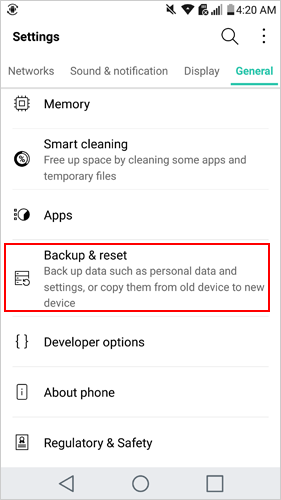
Si vous ne l'avez pas déjà fait, assurez-vous d'avoir régulièrement sauvegardé votre appareil LG sur un service cloud ou un périphérique de stockage externe. Ceci est crucial car cela détermine la disponibilité de vos messages supprimés.
Revenez au menu "Sauvegarder et réinitialiser". Appuyez sur "Service de sauvegarde LG". Sélectionnez "Restaurer". Vous serez invité à vous connecter à votre compte LG si vous ne l'avez pas déjà fait. Connectez-vous avec le même compte que vous avez utilisé pour la sauvegarde.
Choisissez la sauvegarde à partir de laquelle vous souhaitez restaurer les messages texte. Il doit s'agir de la sauvegarde effectuée avant la suppression des messages. Sélectionnez « Messages » ou « Messages texte » comme données que vous souhaitez restaurer. Cliquez sur "Restaurer" ou "Démarrer".
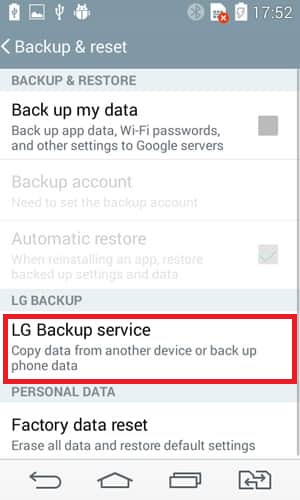
Selon la taille de votre sauvegarde et le nombre de messages à restaurer, cela peut prendre un certain temps. Assurez-vous que votre appareil est connecté au Wi-Fi et dispose d’une autonomie de batterie suffisante. Une fois la restauration terminée, vous devriez retrouver vos messages texte supprimés dans votre application de messagerie.
Il est important de noter que cette méthode fonctionne mieux si vous disposez d'une sauvegarde récente contenant les messages texte supprimés. Si vous n'avez pas sauvegardé régulièrement votre appareil LG ou si les messages ont été supprimés après la dernière sauvegarde, vous devrez peut-être explorer d'autres méthodes, telles que l'utilisation d'outils de récupération de données tiers.
Dans certains cas, votre opérateur de réseau mobile peut conserver des copies de vos messages texte pendant une durée limitée. Bien que cette méthode ne garantisse pas la récupération de tous les messages supprimés, elle mérite d'être explorée car elle peut donner accès aux messages envoyés ou reçus dans un délai précis. Voici comment tenter de récupérer un message texte via votre opérateur de réseau mobile :
Appelez ou visitez le support client de votre opérateur de réseau mobile. Vous pouvez généralement trouver leurs coordonnées sur leur site officiel ou sur votre facture mensuelle. Expliquez que vous avez besoin d'aide pour récupérer les messages texte supprimés. Soyez prêt à vérifier votre identité et les détails de votre compte pour des raisons de sécurité.
Renseignez-vous auprès de votre opérateur sur ses politiques de conservation des données. Différents opérateurs peuvent stocker les données des messages texte pendant des périodes variables, allant généralement de quelques jours à plusieurs mois. Demandez-leur s'ils peuvent récupérer les messages texte envoyés ou reçus dans le délai qui correspond à vos besoins.
Si votre opérateur confirme qu'il peut récupérer les messages souhaités, demandez officiellement son aide pour récupérer les messages spécifiques que vous avez perdus. Suivez leurs instructions pour fournir les informations et le consentement nécessaires, si nécessaire.
Une fois que votre opérateur a terminé le processus de récupération, il peut vous fournir les messages récupérés dans un format lisible, tel qu'un fichier texte ou via le portail de votre compte. Examinez attentivement les messages récupérés pour vous assurer que vous avez accès à ceux que vous recherchiez.
Enregistrez les messages récupérés dans un emplacement sécurisé sur votre appareil ou sauvegardez-les sur un périphérique de stockage externe ou un service cloud. Prenez des mesures préventives pour éviter de futures suppressions accidentelles, comme sauvegarder régulièrement vos messages ou utiliser une application de messagerie proposant l'archivage des messages.
Il est important de noter que tous les opérateurs de réseaux mobiles ne conservent pas les données des messages texte et que leurs politiques de conservation des données peuvent varier. De plus, la possibilité de récupérer les messages supprimés dépend du fait que les messages sont toujours dans la période de conservation de l'opérateur. Il est donc crucial d'agir rapidement si vous pensez avoir perdu des messages importants et souhaitez explorer cette méthode.
Si vous utilisez une version relativement récente du système d'exploitation Android (généralement Android 8.0 Oreo et versions ultérieures), il y a de fortes chances que votre appareil dispose d'un dossier « Récemment supprimé » ou « Corbeille » dans l'application de messagerie. Ce dossier stocke temporairement les messages supprimés avant qu'ils ne soient définitivement supprimés de votre appareil. Voici comment récupérer les messages texte supprimés en utilisant cette méthode :
Accédez à votre application de messagerie. L'emplacement exact et l'apparence du dossier « Récemment supprimé » ou « Corbeille » peuvent varier en fonction de votre appareil et de votre application de messagerie.
Dans certaines applications de messagerie, vous pouvez accéder au dossier Récemment supprimé ou Corbeille directement depuis l'écran principal ou le menu. Recherchez des options telles que « Messages supprimés », « Corbeille » ou « Récemment supprimés ».
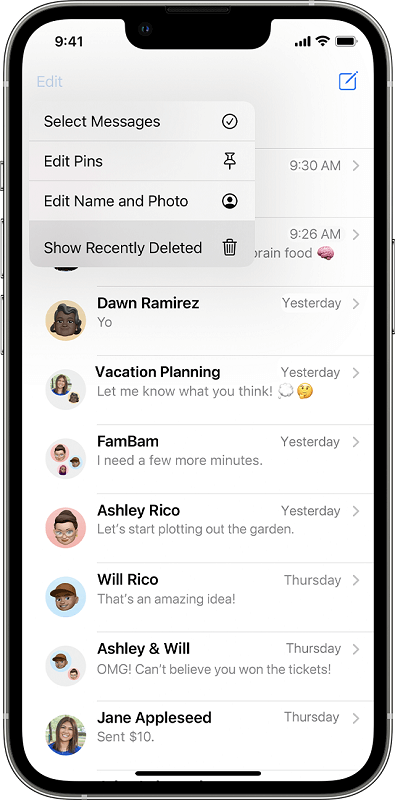
Une fois que vous avez localisé le Dossier récemment supprimé, ouvrez-le pour afficher les messages supprimés qui y sont temporairement stockés. Sélectionnez les messages texte que vous souhaitez récupérer. Vous pouvez avoir la possibilité de sélectionner des messages individuels ou plusieurs messages à la fois.
Recherchez une option « Restaurer » ou « Annuler la suppression », généralement représentée par une icône ou un élément de menu. Appuyez sur l'option « Restaurer » ou « Annuler la suppression » pour déplacer les messages sélectionnés vers votre boîte de réception principale.
Revenez à votre boîte de réception principale ou à votre liste de conversations dans l'application de messagerie. Vous devriez maintenant trouver les messages texte récupérés restaurés à leur emplacement d'origine.
Veuillez noter que la disponibilité et la fonctionnalité du dossier Supprimés récemment ou de la Corbeille peuvent varier en fonction de votre appareil spécifique et de votre application de messagerie. Certaines applications peuvent supprimer automatiquement les messages de ce dossier après une certaine période, il est donc essentiel d'agir rapidement pour récupérer les messages supprimés en utilisant cette méthode.
Lorsqu'il s'agit de récupérer des messages texte supprimés sur les appareils LG Android, l'une des solutions les plus puissantes et les plus fiables disponibles est Récupération de données FoneDog Android. Ce logiciel professionnel est conçu pour vous aider à récupérer les messages perdus et divers autres types de données de votre appareil Android, même si vous n'avez pas de sauvegarde. Voici un aperçu de la méthode de récupération de données FoneDog Android, ainsi que des instructions étape par étape sur la façon de l'utiliser :
FoneDog Android Data Recovery est un outil complet de récupération de données pris en charge par l'iPhone 15 qui vous permet de récupérer des messages texte, des contacts, des photos, des vidéos et bien plus supprimés des appareils LG Android. Il est compatible avec une large gamme de modèles LG et de versions du système d'exploitation Android. Le logiciel est convivial et offre un taux de réussite élevé dans la récupération des données perdues, ce qui en fait un excellent choix pour la récupération de messages texte.
Récupération de Données Android
Récupérer des messages supprimés, des photos, des contacts, des vidéos, WhatsApp, etc.
Trouvez rapidement des données perdues et supprimées sur Android avec ou sans root.
Compatible avec les appareils 6000 + Android.
Téléchargement gratuit
Téléchargement gratuit

Visitez le site Web officiel de FoneDog et téléchargez le logiciel Android Data Recovery. Installez le logiciel sur votre ordinateur en suivant les instructions à l'écran.
Utilisez un câble USB pour connecter votre appareil LG Android à l'ordinateur. Assurez-vous que vous avez activé le débogage USB sur votre appareil LG. Si ce n'est pas le cas, vous pouvez le faire en allant dans « Paramètres » > « À propos du téléphone » > « Informations sur le logiciel » et en appuyant plusieurs fois sur « Numéro de build » pour activer les options de développement. Ensuite, allez dans « Options pour les développeurs » et activez « Débogage USB ».

Lancez le logiciel FoneDog Android Data Recovery sur votre ordinateur.
Depuis l'interface principale, sélectionnez « Récupération de données Android ». Choisissez les types de données que vous souhaitez récupérer. Dans ce cas, sélectionnez « Messages » ou « Messages texte ».
Cliquez sur "Suivant" pour démarrer le processus de numérisation. Le logiciel analysera votre appareil LG pour localiser les messages texte supprimés.
Une fois le processus d'analyse terminé, une liste de messages texte récupérables vous sera présentée. Vous pouvez prévisualiser les messages pour vous assurer que ce sont bien ceux que vous souhaitez récupérer.
Sélectionnez les messages texte que vous souhaitez récupérer. Cliquez sur le bouton "Récupérer" pour lancer le processus de récupération.
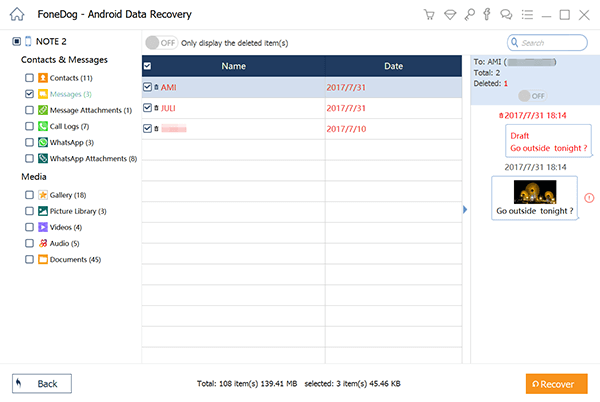
Choisissez un emplacement sur votre ordinateur pour enregistrer les messages texte récupérés. Cliquez à nouveau sur "Récupérer" pour enregistrer les messages sélectionnés sur votre ordinateur.
Une fois le processus de récupération terminé, vous pouvez accéder aux messages texte récupérés sur votre ordinateur.
FoneDog Android Data Recovery fournit un moyen efficace et fiable de récupérer des messages texte supprimés sur les appareils LG Android. Il est essentiel d'effectuer le processus de récupération dès que possible pour maximiser vos chances de récupérer les messages perdus. De plus, sauvegarder régulièrement votre appareil LG à l'aide de ce logiciel peut vous aider à protéger vos données à l'avenir.
Les gens LIRE AUSSIGuide 2024 pour récupérer les messages Messenger supprimés (Android)Guide ultime pour récupérer les fichiers supprimés de la carte SD Android
En conclusion, récupérer des messages texte supprimés sur les appareils LG Android est possible grâce à diverses méthodes. Bien que LG Backup Restore et l'assistance de l'opérateur soient utiles, FoneDog Android Data Recovery se distingue comme une solution fiable et complète, même lorsque les sauvegardes ne sont pas disponibles. N'oubliez pas qu'une action rapide est la clé d'une récupération réussie, alors choisissez la méthode la mieux adaptée à votre situation et protégez vos messages à l'avenir grâce à des sauvegardes régulières.
Laisser un commentaire
Commentaire
Android Data Recovery
Récupérez les fichiers supprimés du téléphone ou des tablettes Android.
Essai Gratuit Essai GratuitArticles Populaires
/
INTÉRESSANTTERNE
/
SIMPLEDIFFICILE
Je vous remercie! Voici vos choix:
Excellent
Évaluation: 4.7 / 5 (basé sur 79 notes)